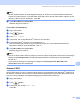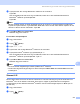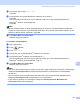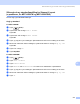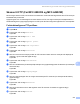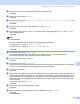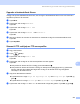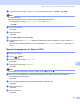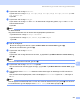Software User's Guide
Table Of Contents
- PROGRAMVAREHÅNDBOK
- Innholdsfortegnelse
- Windows®
- 1 Utskrift
- 2 Skanning
- Skanne et dokument ved hjelp av TWAIN-driveren
- Skanne dokumenter ved hjelp av WIA-driveren (For Windows® XP / Windows Vista®)
- Skanne dokumenter ved hjelp av WIA-driveren (For brukere av Windows Fotogalleri og Windows Skann og faks)
- Bruke Skann-tasten (For brukere med USB-kabel)
- Bruke ScanSoft™ PaperPort™ 11SE med OCR by NUANCE™
- 3 ControlCenter3
- 4 Nettverksskanning (for modeller med innebygd nettverksstøtte)
- 5 Fjernoppsett (ikke tilgjengelig for DCP-modeller, MFC-250C, MFC-290C og MFC-297C)
- 6 Brother PC-FAX-programvare (bare MFC-modeller)
- 7 PhotoCapture Center™
- 8 Brannmurinnstillinger (for nettverksbrukere)
- Apple® Macintosh®
- 9 Skrive ut og fakse
- 10 Skanning
- 11 ControlCenter2
- 12 Nettverksskanning (for modeller med innebygd nettverksstøtte)
- 13 Fjernoppsett og PhotoCapture Center™
- Stikkordliste
- brother NOR
Nettverksskanning (for modeller med innebygd nettverksstøtte)
219
12
o Skriv inn passordet for å få tilgang til FTP-serveren (opptil 32 tegn).
Trykk OK.
p Trykk a eller b for å velge Kvalitet.
Trykk OK.
q Trykk a eller b for å velge Farge 150 dpi, Farge 300 dpi, Farge 600 dpi, S/H 200 dpi eller
S/H 200x100 dpi.
Trykk OK.
r Velg filtypen for dokumentet. Trykk a eller b for å velge Filtype.
Trykk OK.
s Trykk a eller b for å velge PDF eller JPEG for dokumenter i farge eller gråtone, og PDF eller TIFF for
svart-hvitt-dokumenter.
Trykk OK.
Merk
For MFC-6490CW
Velg dokumentstørrelse hvis du bruker skannerglassplaten på maskinen.
•Trykk a eller b for å velge Glasspl.-skannest.
•Trykk d eller c for å velge A4, A3, Letter, Legal eller Ledger.
Trykk OK.
t Trykk a eller b for å velge Passiv modus.
Du kan sette Passive Mode til OFF eller ON, avhengig av din FTP-server og ditt nettverks
brannmurkonfigurasjon. Som standard er denne innstillingen ON.
u Trykk d eller c for å velge På eller Av.
Trykk OK.
v Trykk a eller b for å velge Portnummer.
Du kan endre portnummeret som brukes for å aksessere FTP-serveren. Standard for denne innstillingen
er port 21. I de fleste tilfeller kan disse standardinnstillingene beholdes.
w Skriv inn portnummeret.
Trykk OK.
x Velg filnavnet du vil bruke for det skannede dokumentet. Du kan velge mellom sju forhåndsdefinerte og
to brukerdefinerte filnavn. Filnavnet som vil bli brukt for dokumentet, vil være filnavnet du valgte, pluss
de seks siste sifrene i skannertelleren for planskanneren / den automatiske dokumentmateren, pluss
filetternavnet (for eksempel BRNxxxxxxxxxxxx098765.pdf). Du kan også skrive inn et filnavn på opptil
15 tegn manuelt.
Trykk a eller b for å velge Filnavn.
Trykk OK.
y Trykk a eller b for å velge filnavnet du vil bruke.
Trykk OK.
z Når du har foretatt alle innstillingene, trykker du a eller b for å velge Fullført.
Trykk OK.
Trykk Stop/Exit.